Introduction
La vidéo transactionnelle à la demande (TVOD) est une formule de monétisation dans laquelle les téléspectateurs peuvent payer une somme unique pour acheter ou louer un produit OTT. Un bouquet TVOD peut être associé à un bien ou à un ensemble de biens, comme une série ou une saison. Le spectateur peut disposer d'un certain temps pour consulter le document, ou d'un temps illimité.
Contrairement à la SVOD, où les spectateurs paient un abonnement pour accéder au contenu vidéo, les spectateurs de la TVOD paient une redevance pour chaque élément de contenu qu'ils souhaitent visionner.
Les packages TVOD offrent aux spectateurs les options suivantes pour regarder du contenu :
- Loyer
- Acheter
Pour savoir comment attribuer des plans TVOD à du contenu multimédia, consultez le Utilisation d'un forfait TVOD document.
Création de plans TVOD dans Beacon Classic
Pour créer un package TVOD dans Brightcove Beacon Classic, procédez comme suit :
-
Connectez-vous à Beacon Classic.
- Dans la navigation supérieure, sélectionnez Commerce
- Dans le menu de gauche, sélectionnez Plans TVOD
- cliquez sur Ajouter un nouveau plan TVOD
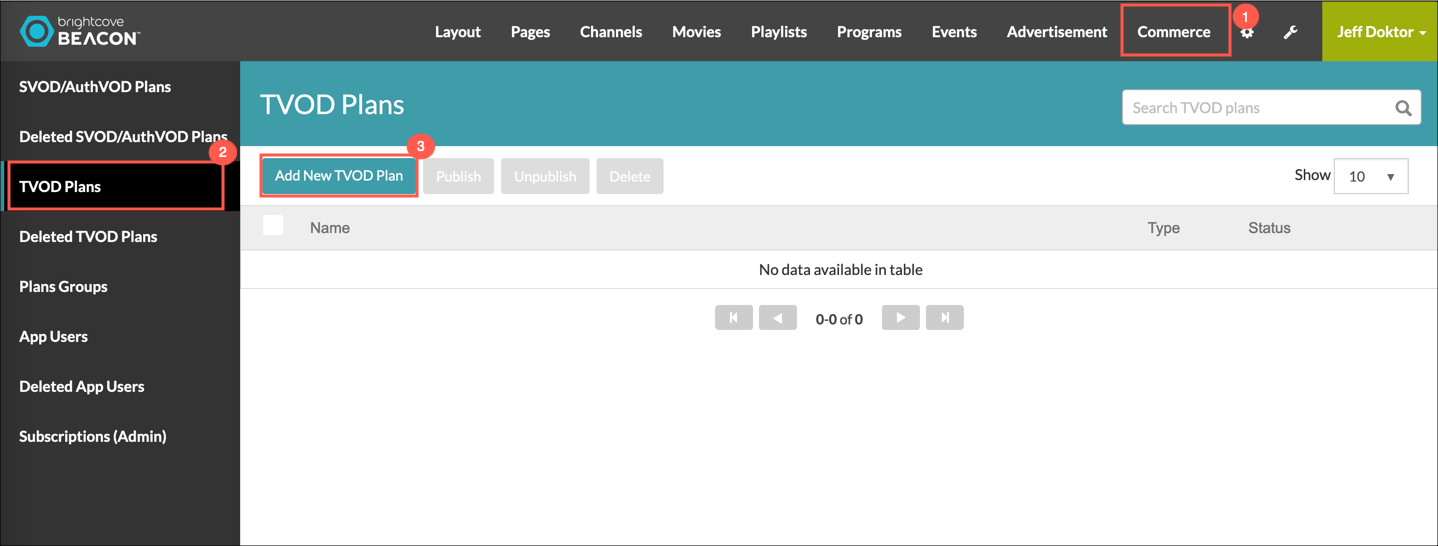
-
Pour le Emballer onglet, entrez les détails de votre plan TVOD.
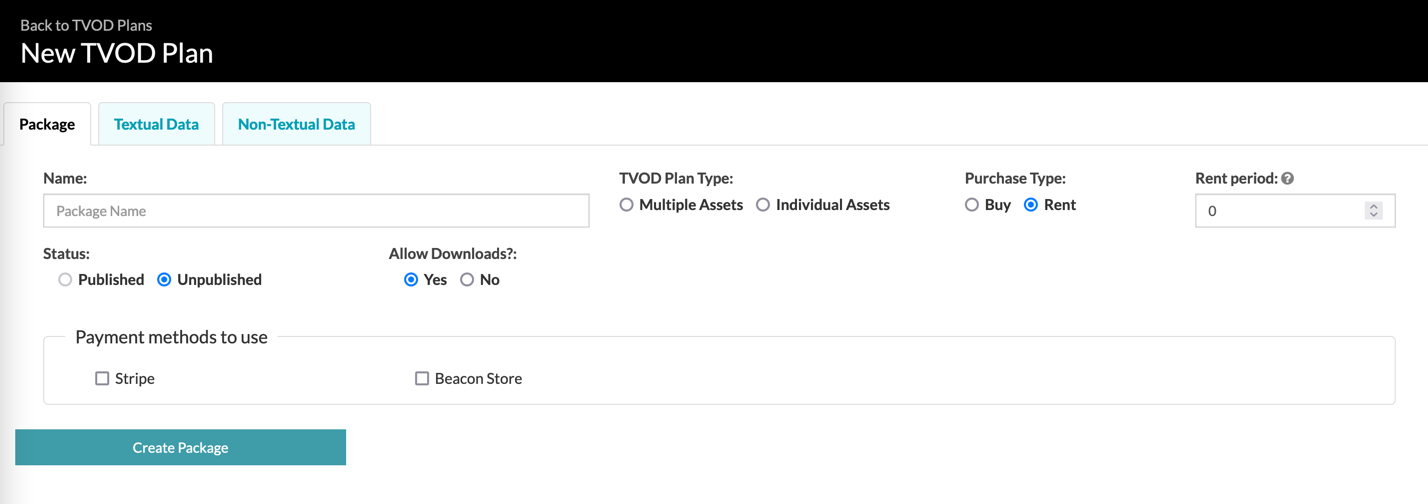
Si votre compte est configuré pour Evergent, vous verrez un mode de paiement comme suit :.

Ce tableau contient les champs que vous trouverez dans le Emballer languette:
Champ Obligatoire Description Nom Oui Nom du bouquet TVOD Type de plan TVOD Oui Sélectionnez une option : - Ressources multiples : associez un ensemble de ressources à ce plan ; par exemple, les spectateurs peuvent acheter/louer une série ou une saison complète
- Actifs individuels : les spectateurs peuvent acheter ou louer un actif
Type d'achat Oui Sélectionnez une option : - Acheter : autorisez les spectateurs à acheter un actif ou un ensemble d'actifs
- Location : autorisez les spectateurs à louer un actif ou un ensemble d'actifs pendant un certain temps
Période de location Non Nombre de jours pendant lesquels un bien est disponible pour consultation une fois qu'il a été loué. Ce champ apparaît lorsque le type d'achat est défini sur Location. Statut Oui Sélectionnez l'un des types suivants : - Publié
- Inédit
Autoriser les téléchargements Oui La valeur Oui permet à l'utilisateur de télécharger cette série pour une lecture hors ligne. Pour plus de détails, consultez le Lecture hors ligne avec les applications Brightcove Beacon document. Modes de paiement à utiliser Oui Sélectionnez l'un des types suivants : - Bande
- Evergent
- Magasin de balises
-
Si vous utilisez Stripe, sélectionnez Stripe pour voir les détails des méthodes de paiement.
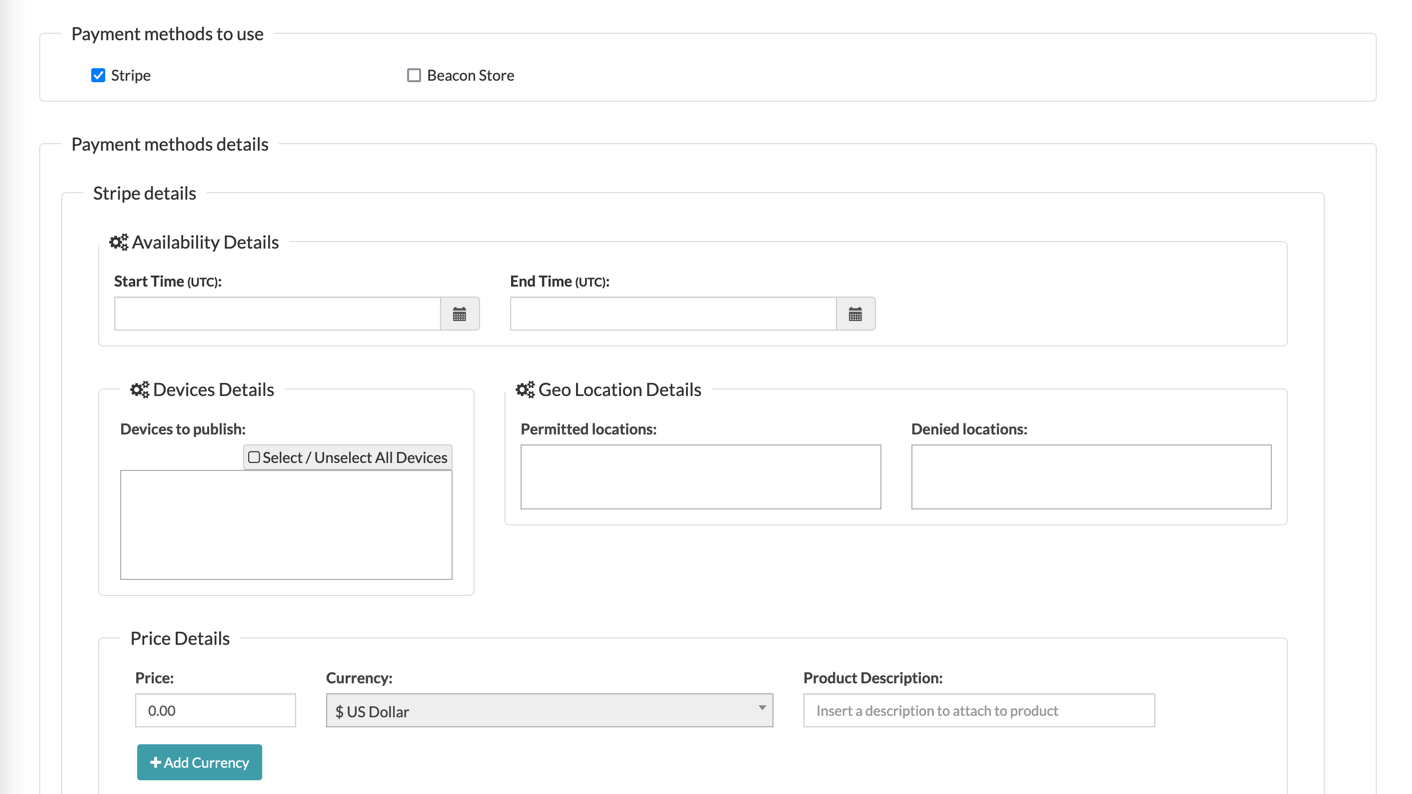
Ce tableau contient les champs Détails de paiement Stripe :
Champ Obligatoire Description Heure de début Oui Fixer une date de début de disponibilité de ce paquet L'heure de la fin Oui Fixer une date de fin de disponibilité de ce paquet Dispositifs à publier Oui Ajoutez les appareils sur lesquels vous souhaitez publier. Sélectionnez le Sélectionner / Désélectionner tous les appareils pour voir la liste des appareils disponibles.
Emplacements autorisés Oui Sélectionnez les emplacements où vous souhaitez diffuser votre contenu, si aucune restriction n'est entrée dans World.
Lieux refusés Non Sélectionnez les emplacements où vous ne souhaitez PAS diffuser votre contenu. Entrez World si vous n'avez aucune restriction. Prix Oui Indiquez le prix que les utilisateurs doivent payer pour visualiser le contenu associé à ce paquet. Monnaie Oui Indiquez le type de devise pour le prix du paquet. Description du produit Oui La description du produit est envoyée à Stripe afin que vous puissiez identifier le colis. -
Si vous utilisez Evergent, sélectionnez Evergent pour voir les détails des méthodes de paiement.
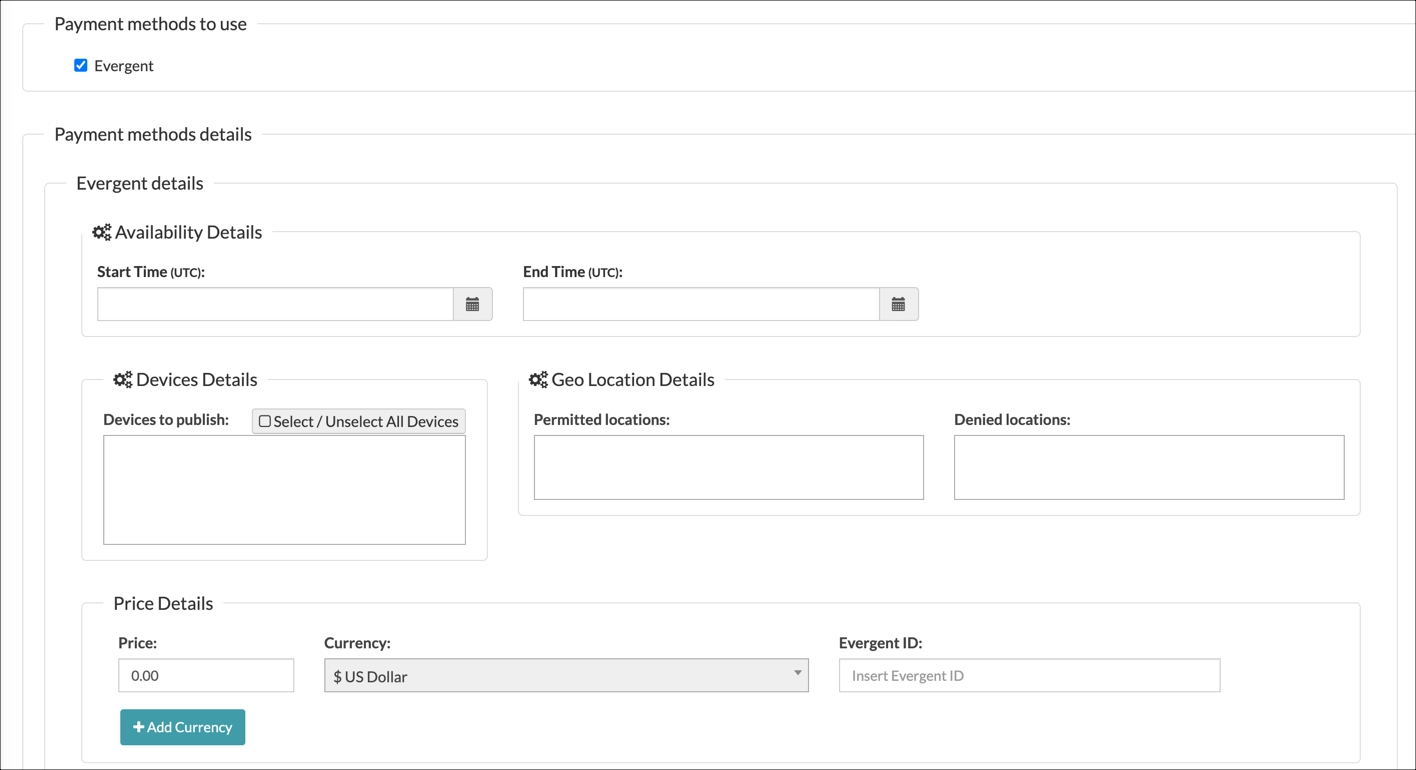
Ce tableau contient les champs Détails de paiement d'Evergent :
Champ Obligatoire Description Heure de début Oui Fixer une date de début de disponibilité de ce paquet L'heure de la fin Oui Fixer une date de fin de disponibilité de ce paquet Dispositifs à publier Oui Ajoutez les appareils sur lesquels vous souhaitez publier. Sélectionnez le Sélectionner / Désélectionner tous les appareils pour voir la liste des appareils disponibles.
Emplacements autorisés Oui Sélectionnez les emplacements où vous souhaitez diffuser votre contenu, si aucune restriction n'est entrée dans World.
Lieux refusés Non Sélectionnez les emplacements où vous ne souhaitez PAS diffuser votre contenu. Entrez World si vous n'avez aucune restriction. Prix Oui Indiquez le prix que les utilisateurs doivent payer pour visualiser le contenu associé à ce paquet. Monnaie Oui Indiquez le type de devise pour le prix du paquet. ID Evergent Oui L'identifiant Evergent est envoyé à Evergent afin que vous puissiez identifier le colis. -
Si vous utilisez le magasin Beacon, sélectionnez Beacon Store pour voir les détails des méthodes de paiement.
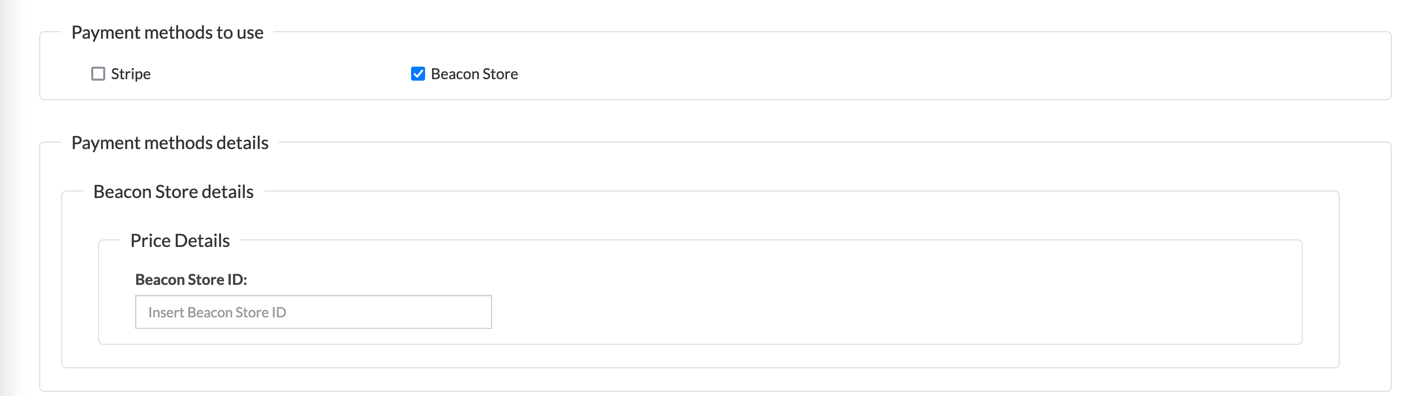
Ce tableau contient les champs Détails de paiement de Beacon Store :
Champ Obligatoire Description ID du magasin Beacon Oui La TVOD avec le Beacon Store nécessite la configuration de l'UGS. L' ID de la boutique Beacon est le nom du paquet envoyé à la boutique Beacon à l'aide de l'API. -
Pour le Données textuelles , entrez les détails de votre plan.
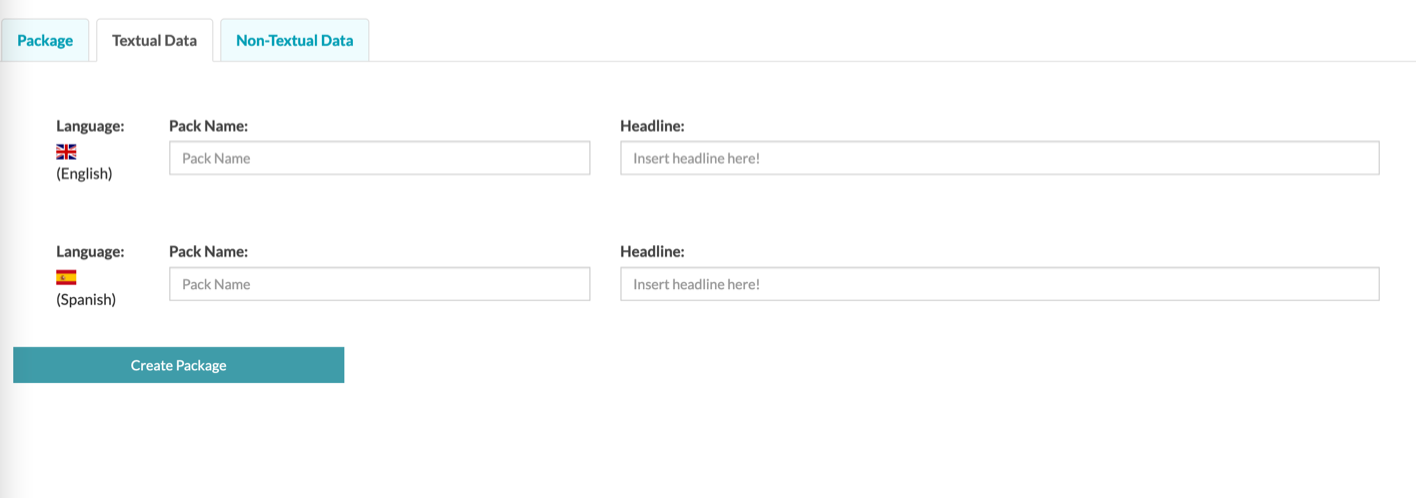
Ce tableau contient les champs que vous trouverez dans le Données textuelles languette:
Champ Obligatoire Description Nom de l'emballage Oui Nom affiché aux téléspectateurs À la une Oui Description présentée aux spectateurs, par exemple Holiday Special ! -
Pour le Données non textuelles , entrez les détails de votre plan.
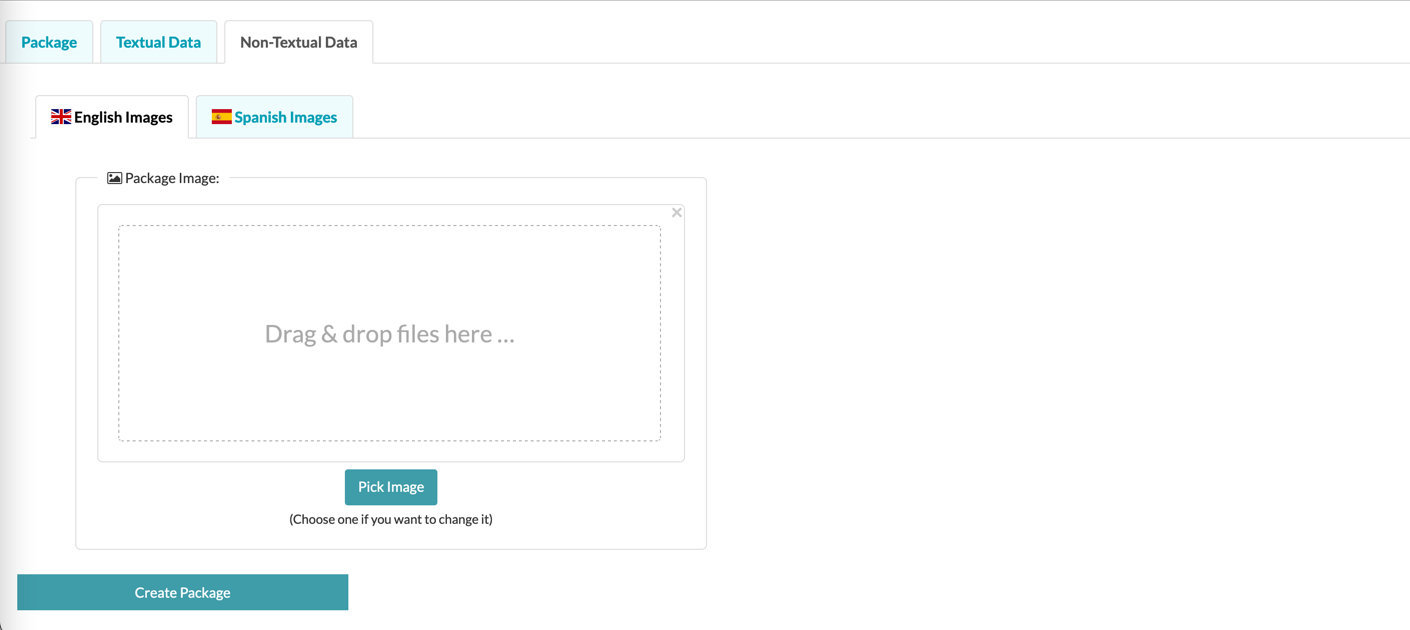
Ce tableau contient les champs que vous trouverez dans le Données non textuelles languette:
Champ Obligatoire Description Image du paquet Non Fournir une image à utiliser à côté du nom du paquet - Cliquez sur Créer un paquet.
